Cara Mengganti Wallpaper Laptop Windows 11
Harus kita akui bahwa windows memiliki wallpaper bawaan yang unik dan iconic di setiap versinya. Sebut saja wallpaper windows XP yang khas dengan menampilkan rumput nan hijau dikombinasikan dengan langitu yang biru. Lalu di versi windows terbaru sekarang yakni windows 11 wallpaper bawaannya sekilas menyerupai bunga bewarna biru yang dibuat abstrak.
Seiring berjalannya waktu rasa bosan dengan wallpaper bawaan windows tersebut lambat laun akan muncul. Jika mengalami hal itu maka jangan khawatir karena kita bisa mengganti wallpaper bawaan windows dengan wallpaper yang kita inginkan di laptop.
Misalnya saja gambar pemandangan, gambar artis idola, atau gambar-gambar yang lain asalkan sesuai dengan format file yang telah ditentukan. Ada beberapa cara untuk mengganti wallpaper. Mari kita mulai dari desktop terlebih dahulu!
Melalui Desktop
- Nyalakan laptop yang ingin diganti wallpaper-nya,
- Klik kanan di area gambar desktop windows,
- Pilih Personalize, setelah itu jendela Personalization akan muncul dan menampilkan beberapa tema gambar yang bisa dipilih,
- Klik menu Background,
- Pada bagian Choose a photo klik Browser photos,
- Lalu cari dan pilih gambar yang ingin dijadikan Wallpaper, dengan demikian wallpaper desktop sudah langsung berhasil diganti.
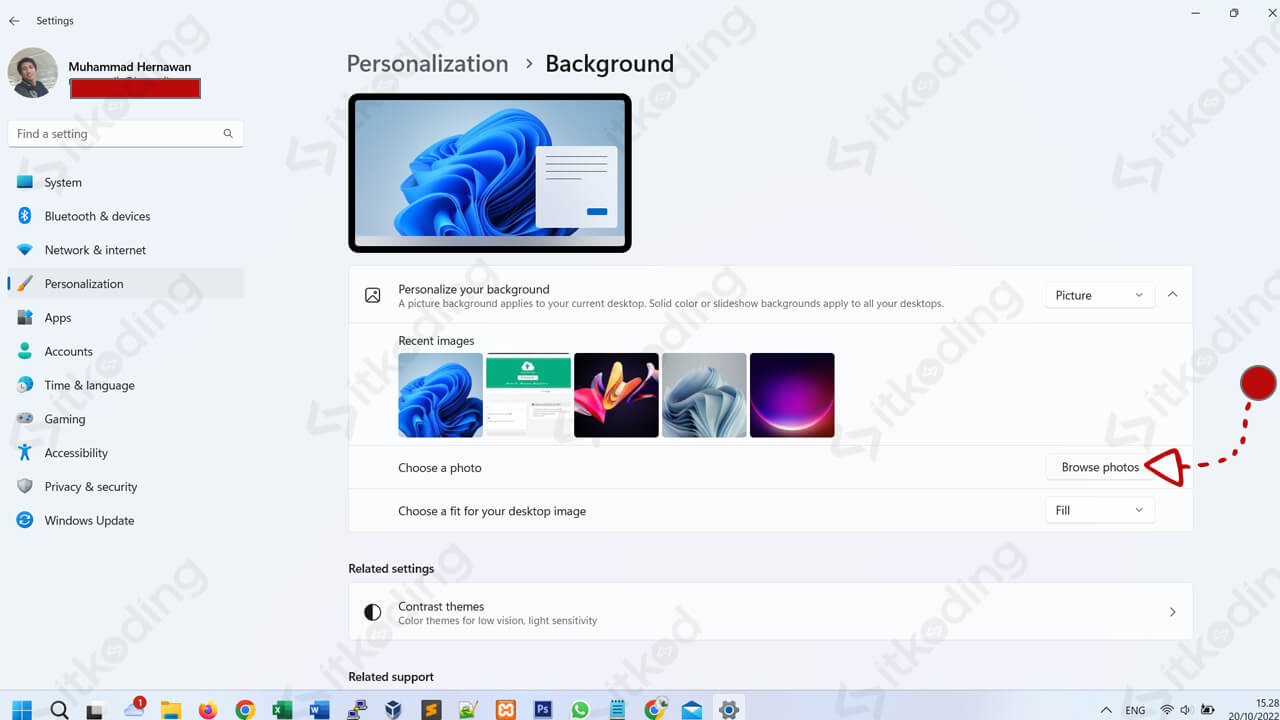
Bilamana gambar-gambar wallpaper yang ditampilkan di bagian Select a theme to apply tidak ada yang disukai maka kita bisa memilih file gambar lain yang berasal di harddisk laptop atau milik kita sendiri. Cara memilih gambar melalui jendela Personalization tersebut cukup mudah, tinggal masuk ke menu Background, klik pada tombol Browse photos yang ada di bagian Choose a photo, lalu cari gambar sesuai dengan yang diinginkan.
Simak juga: Cara Install Windows 11.
Melalui File Explorer
- Siapkan laptop yang ingin diganti wallpapernya,
- Buka file explorer,
- Cari lokasi folder yang berisi gambar/foto sesuai dengan keinginan, misal lokasi gambar berada di dalam folder Pictures,
- Buka folder tersebut hingga file foto/gambar ditampilkan,
- Cari gambar yang diinginkan,
- Klik kanan pada file gambar tersebut, kemudian akan ada beberapa pilihan yang muncul,
- Pilih Set as desktop bacgkround, setelah itu wallpaper windows kita akan otomatis berganti.
Agar memudahkan dalam mencari ataupun melihat preview gambar/foto yang ingin dibuat wallpaper di laptop maka kita bisa klik menu View yang ada di atas deretan menu Ribbon File Explorer, kemudian pilih Extra large icon.
Pastikan gambar atau foto yang ingin dijadikan wallpaper memiliki resolusi tinggi agar kualitasnya bagus dan tidak pecah saat diaplikasikan menjadi wallpaper.
Baca juga: Cara Mengganti Nama User di Laptop Windows 11.
Jenis-jenis format file foto/gambar yang mendukung untuk dijadikan wallpaper windows 11 antara lain JPG, PNG, TIF, BMP, JFIF, DIB, GIF secara statis (tanpa animasi), dan masih banyak lagi.
Penutup
Seperti halnya pada versi windows sebelum-sebelumnya windows 11 hadir dengan memberikan berbagai macam kemudahan bagi penggunanya termasuk dalam hal kustomisasi wallpaper. Menariknya lagi metode untuk mengganti wallpaper di windows 11 bisa dilakukan dengan beberapa cara, diantaranya yakni melalui desktop ataupun juga lewat file explorer.
